Durch das Konvertieren von Videos in PDF können Sie Ihre Videos in Text- oder Bilddokumente umwandeln. Das ist nützlich, weil es manchmal einfacher ist, ein Dokument weiterzugeben oder von einem Dokument zu lernen als von einem Video. Vielleicht möchten Sie zum Beispiel eine Vorlesung lesen, anstatt sie anzusehen. Oder Sie müssen den Inhalt eines Videos in einer E-Mail weitergeben. KI oder künstliche Intelligenz, macht diese Konvertierung viel einfacher und schneller. KI kann das Video verstehen und dann ein PDF erstellen, das den Inhalt des Videos in Form von Text oder Bildern wiedergibt.
Das YouTube Video in PDF Converter KI Tool wird in vielen Bereichen immer beliebter. Schulen, Unternehmen und sogar Privatpersonen nutzen es. Lehrer können Unterrichtsnotizen aus Lehrvideos erstellen. Unternehmen können aus Videoanleitungen Schulungsmaterial erstellen. Und jeder kann seine Lieblingsvideoclips in etwas verwandeln, das er lesen oder drucken kann. Da Videos einen immer größeren Teil unseres Lebens ausmachen, werden diese Tools immer wichtiger.
In diesem Artikel
Teil 1. Die 6 besten KI Video zu PDF Converter
Sehen Sie sich die sechs besten KI Tools zum Umwandeln von Videos in PDFs an. Diese intelligenten Tools arbeiten schnell und machen das Umwandeln Ihrer Videos in Dokumente zum Kinderspiel.
1. Adobe Premiere Pro

Adobe Premiere Pro ist ein intelligentes Tool, das dank seiner KI, Adobe Sensei, das in einem Video Gesagte in geschriebene Worte umwandeln kann. Dies hilft bei der Erstellung von Untertiteln, die zur Sprechgeschwindigkeit des Videos passen. Das Tool verfügt über einen speziellen Bereich für die Arbeit mit Text, in dem Sie die Sprache Ihres Videos in ein schriftliches Transkript und anschließend in Untertitel umwandeln können.
Zunächst laden Sie Ihr Video und wählen in den Einstellungen, dass das Gesagte automatisch aufgezeichnet werden soll. Sie können die Sprache im Video auswählen und entscheiden, ob die verschiedenen Sprecher getrennt gezeigt werden sollen. Dann beginnt Adobe Premiere Pro mit der Aufnahme des Gesagten und zeigt es auf der Registerkarte Transkript an. Sie können dieses Transkript überprüfen, die Namen der Sprecher ändern und eventuelle Fehler korrigieren.
Wenn Sie mit dem Transkript zufrieden sind, können Sie es in Untertitel für Ihr Video umwandeln. Sie können ändern, wie diese Untertitel aussehen und wo sie sich in Ihrem Video befinden.
Integration mit PDFelement
Nachdem Sie in Adobe Premiere Pro Untertitel erstellt haben, können Sie diese mit einem anderen Tool namens PDFelement in PDF-Dateien umwandeln. Dies ist nützlich, wenn Sie eine Dokumentversion des Textes Ihres Videos wünschen. Und so funktioniert es:
 G2-Wertung: 4.5/5 |
G2-Wertung: 4.5/5 |  100 % Sicher |
100 % Sicher |Schritt 1
Speichern Sie Ihre Untertitel aus Premiere Pro entweder als .srt- oder .txt-Dateien.
Schritt 2
PDFelement öffnen. Klicken Sie auf "+" > "Aus Datei" und laden Sie die .srt- oder .txt-Datei hoch. PDFelement konvertiert es automatisch in das PDF-Format.
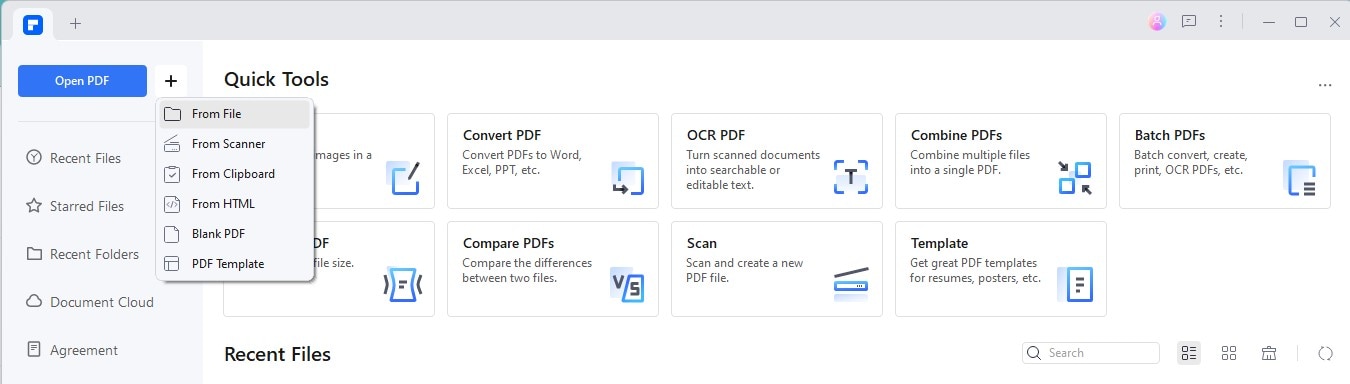
Schritt 3
Speichern Sie das PDF, indem Sie auf "Datei" > "Speichern unter" klicken.
 G2-Wertung: 4.5/5 |
G2-Wertung: 4.5/5 |  100 % Sicher |
100 % Sicher |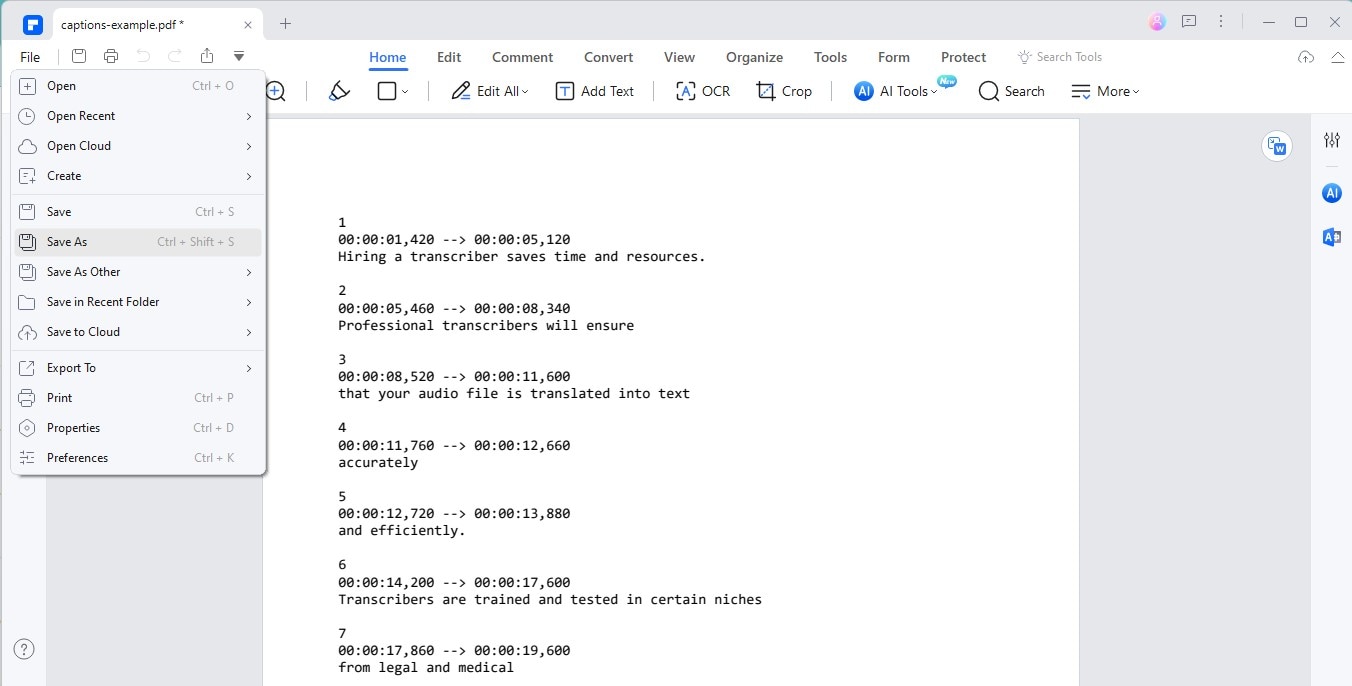
Mit PDFelement können Sie diese Textdateien in PDFs umwandeln, die leicht zu lesen sind und Dokumente austauschen, die überall gleich aussehen. Mit PDFelement können Sie auch den Text in Ihrem neuen PDF bearbeiten. Sie können Tippfehler korrigieren, Schriftarten ändern oder Bilder hinzufügen.
2. Vizle
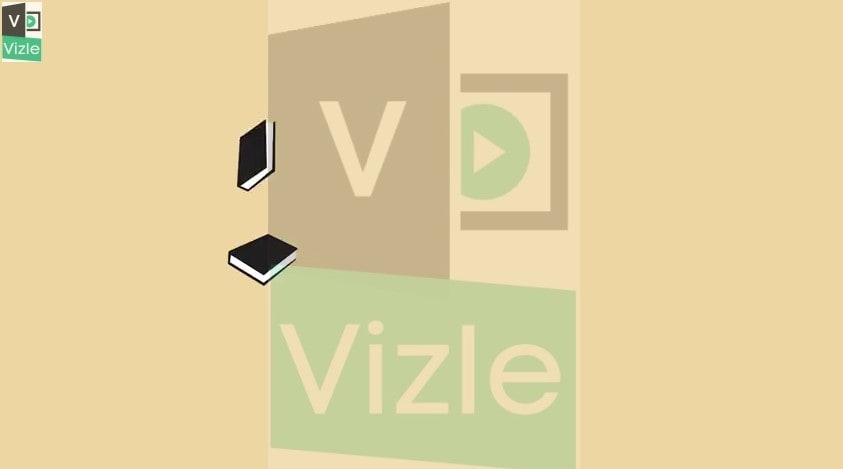
Vizle ist ein KI Tool, mit dem Sie ganz einfach Videos in PDF umwandeln können. Sie müssen nicht aufschreiben, was in dem Video zu sehen ist. Vizle übernimmt das für Sie und wählt die wichtigen Bilder aus, die in das PDF aufgenommen werden sollen. Das bedeutet, dass Sie alle Wörter und Hauptbilder Ihres Videos in einer Datei haben können.
Die Verwendung von Vizle ist einfach. Sie teilen entweder einen Videolink oder laden das Video hoch. Vizle wandelt sie dann in eine PDF- oder Textdatei um. Es funktioniert mit vielen Video- und Audio-Typen, so dass fast jedes Video funktioniert. Das macht es einfacher und günstiger, Videos zu teilen, zu speichern und daraus zu lernen.
Eine Sache, die Sie beachten sollten, ist, dass Vizle die Konvertierung direkt auf den Punkt bringt. Es kann also sein, dass Sie das PDF nicht viel ändern können. Aber für viele Menschen sind die Geschwindigkeit und der Komfort es wert.
Vizle kann auf Computern, Smartphones und Tablets verwendet werden. Es schützt Ihre Dateien, indem es das Video nach der Erstellung des PDFs entfernt und Ihre Daten sicher aufbewahrt. Mit Vizle Premium können Sie wählen, wie detailliert Ihr PDF ist, z.B. mit mehr oder weniger Seiten.
3. Convert Video to PDF File App
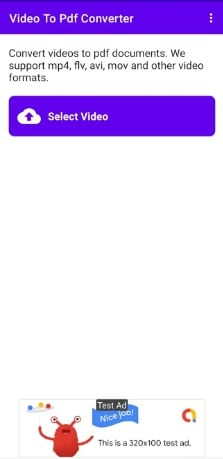
Mit der Convert Video to PDF File App für Android können Sie ganz einfach Videos in PDFs konvertieren. Dies ist ideal, um aus Vorlesungsvideos einen Text zu machen, den Sie schnell lesen können. Es erleichtert Ihnen das Lernen mit Videos, da Sie ganz einfach suchen, teilen, speichern, übersetzen und Notizen machen können. Auch das Teilen von Dokumenten ist oft billiger als das Teilen von Videos.
Diese Video zu PDF Converter KI App ist etwas Besonderes, denn sie wandelt Videountertitel direkt in PDFs um. Wenn Ihr Video mit Untertiteln versehen ist, erstellt die App ein PDF mit den gesprochenen Worten und den wichtigsten Bildern. Sie können die App wichtige Teile des Videos auswählen lassen, Szenen nach Zeit oder Seitenzahl auswählen, Szenen selbst auswählen oder Untertitel für die Konvertierung verwenden. Das spart eine Menge Zeit und ist sehr praktisch. Es kann jedoch sein, dass die App nicht mit jedem Videotyp funktioniert und dass Sie nicht viele Möglichkeiten haben, das PDF zu bearbeiten.
4. Media.io - Video in Text umwandeln
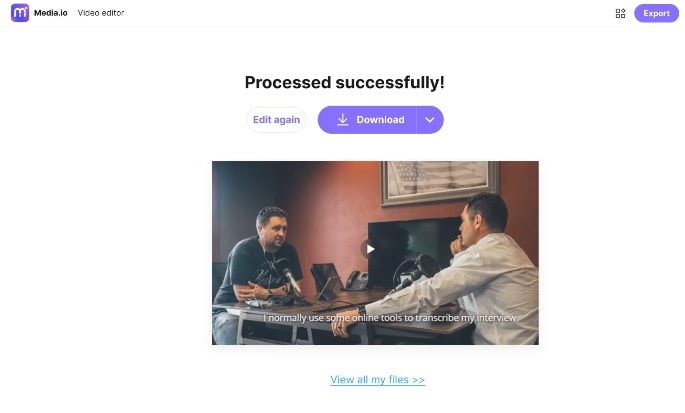
Media.io ist ein KI-Online-Tool, das Videowörter in Textuntertitel in einer .srt-Datei umwandelt. Es eignet sich hervorragend für die Umwandlung Ihrer Youtube-Videos in PDF. Die KI sorgt dafür, dass die Wörter perfekt übereinstimmen und fügt den Untertiteln genaue Zeiten hinzu.
Hier sehen Sie, wie Sie das mit Media.io machen:
Schritt 1 Laden Sie Ihr Video hoch
Öffnen Sie Media.io in Ihrem Webbrowser und laden Sie das Video, das Sie konvertieren möchten, hoch. Sie können auch einen Videolink verwenden oder direkt auf der Webseite ein neues Video aufnehmen.
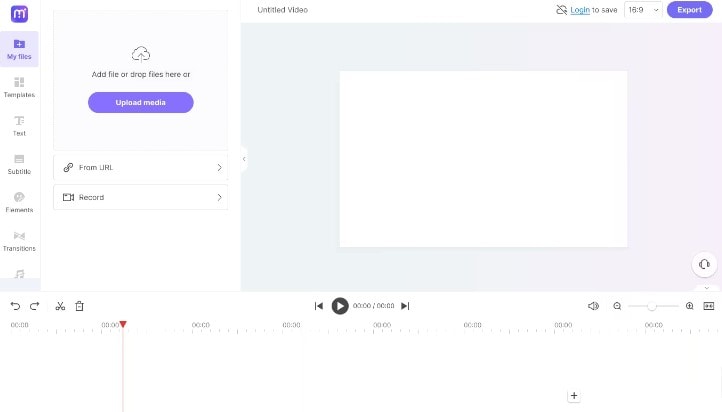
Schritt 2 Automatisch transkribieren
Legen Sie Ihr Video auf die Zeitleiste, wählen Sie die Sprache aus und starten Sie die Funktion für automatische Untertitelung. Dadurch wird aus dem, was im Video gesprochen wird, Text erstellt.
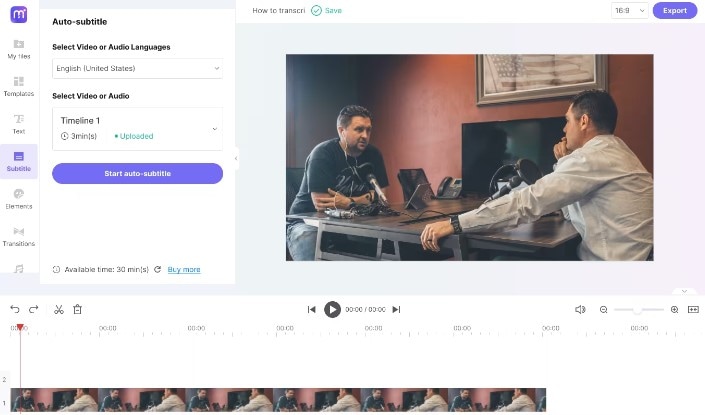
Schritt 3 Bearbeiten Sie Ihren Text
Prüfen Sie den von Media.io erstellten Text und nehmen Sie Änderungen vor, z.B. an der Zeichensetzung oder den Namen. Sie können Ihre Untertitel auch gestalten, um sie schöner aussehen zu lassen.
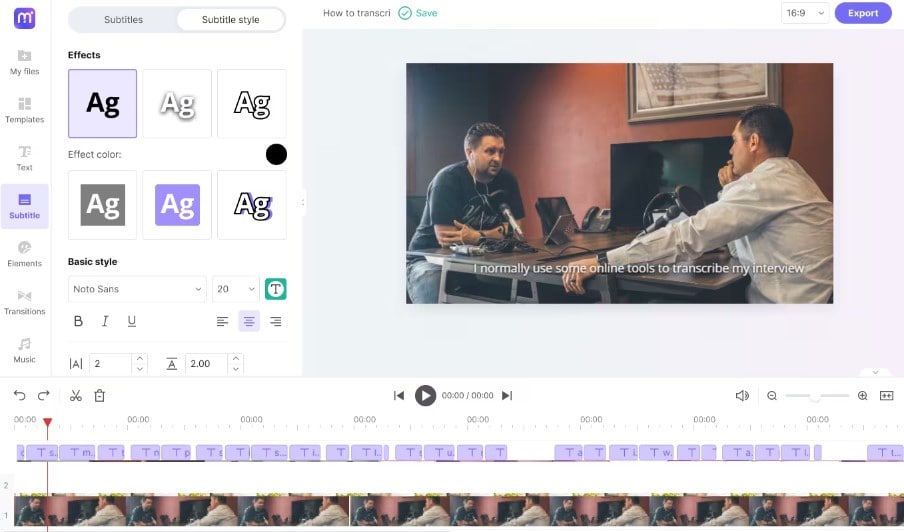
Schritt 4 Herunterladen und Exportieren
Laden Sie Ihre Untertitel im .srt-Format herunter. Sie können Ihr Video auch mit diesen direkt angehängten Untertiteln exportieren.
Media.io macht es Ihnen zwar leicht, Untertitel im .srt-Format zu erhalten, aber denken Sie daran, dass Sie, wenn Sie diese Untertitel in einem PDF-Dokument haben möchten, ein anderes Tool verwenden müssen, um die .srt-Datei in PDF zu konvertieren. Dies ist ein zusätzlicher Schritt, gibt Ihnen aber viel Flexibilität bei der Verwendung und Weitergabe der Inhalte Ihres Videos.
5. Wondershare Filmora
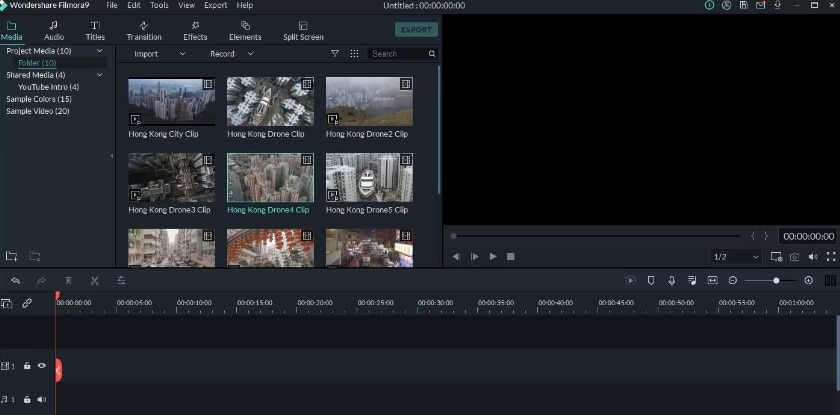
Wondershare Filmora ist ein leistungsstarkes KI-Tool, das die Sprache in Ihren Videos in Text umwandeln kann, so dass Sie ganz einfach Untertitel erstellen können. Es ist großartig, weil es offline funktioniert, so dass Sie es ohne Internet nutzen können. Dies ist ideal, wenn Sie nicht online sind oder Ihre Videos lieber privat halten möchten. Die KI-Funktion von Filmora ist wirklich gut im Verstehen von Sprache. Sie kann sogar mit Videos umgehen, die zwei verschiedene Sprachen gleichzeitig haben.
Nachdem Sie Sprache-zu-Text umgewandelt haben, können Sie diese Untertitel in Filmora als .srt-Dateien speichern. Sie können diese Dateien in PDF-Dateien umwandeln, um sie leichter lesen oder weitergeben zu können. In diesem Fall benötigen Sie ein anderes Tool wie PDFelement, um dies zu tun.
Filmora eignet sich besonders gut für Leute, die Inhalte für soziale Medien erstellen, wie Vlogger oder Lehrer. Es spart viel Zeit, da Sie die Untertitel nicht von Hand schreiben müssen. Da es sich um ein Offline Tool handelt, können Sie jederzeit und überall arbeiten, ohne sich um einen Internetzugang kümmern zu müssen. Aber denken Sie daran: Um Ihre Untertitel in einem PDF zu erhalten, müssen Sie eine andere Anwendung verwenden, nachdem Filmora seinen Teil erledigt hat.
6. Speak.ai
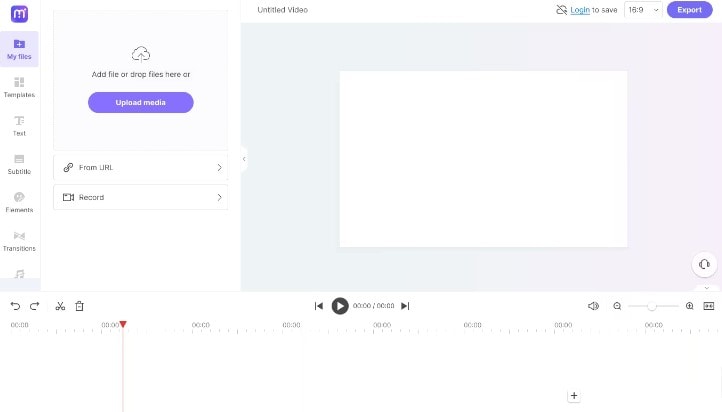
Speak.ai ist ein cooles Tool, das Videos in schriftliche Artikel umwandelt. Dies ist ideal, um Ihre Videoinhalte im Internet besser auffindbar zu machen, den Zugang für alle zu erleichtern und Ihre Ideen auf verschiedene Weise zu teilen. Speak.ai verwendet intelligente KI, um das Gesagte in Ihrem Video aufzuschreiben und zu analysieren. Es findet wichtige Themen, die Stimmung der Rede und wichtige Wörter.
So funktioniert es mit Speak.ai:
Schritt 1 Laden Sie Ihr Video hoch
Zunächst fügen Sie Ihr Video zu Speak.ai hinzu. Sie können von Ihrem Computer aus hochladen oder einen Link von Youtube oder einer anderen Webseite verwenden. Wenn Sie sich registrieren, erhalten Sie kostenlose Transkriptionszeit und Tools, die Ihnen helfen, Ihr Video besser zu verstehen.
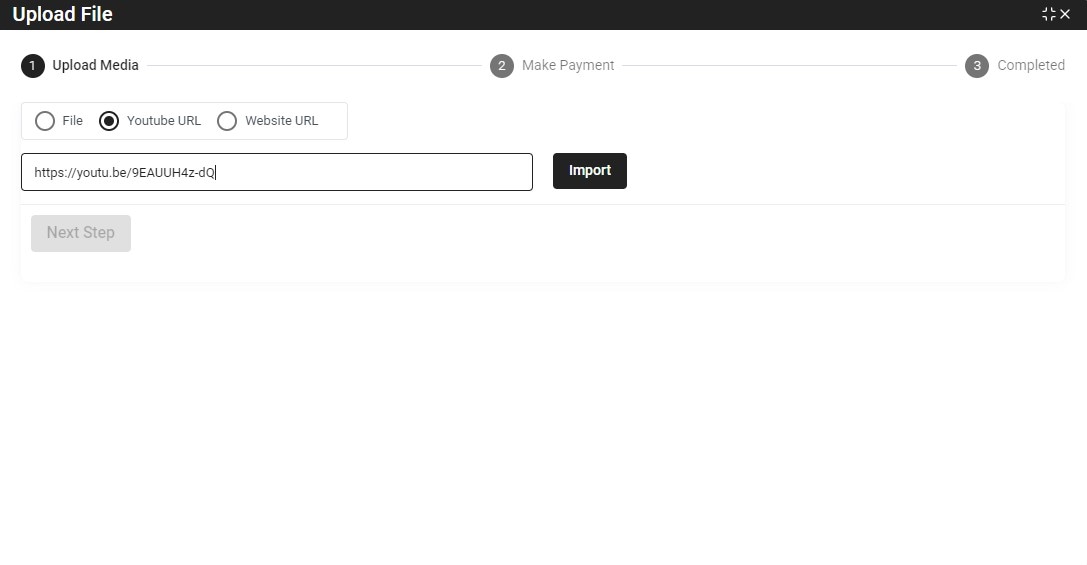
Schritt 2 Warten auf die Konvertierung
Bei längeren Videos kann es etwas länger dauern, aber Sie werden benachrichtigt, wenn das Video fertig ist. Der Text ist in der Regel sehr nah an dem, was im Video gesagt wird.
Schritt 3 Bearbeiten, falls erforderlich
Sie können alle Fehler in Ihrem Transkript mit dem Bearbeitungstool von Speak.ai korrigieren.
Schritt 4 Exportieren Sie Ihr Dokument
Sobald Ihr Transkript gut aussieht, können Sie es in verschiedene Formate konvertieren, z.B. PDF oder DOCX.
Speak.ai wandelt Sprache in Text um und analysiert Ihr Video, um wichtige Themen, Gefühle und Schlüsselwörter zu finden. Das ist großartig für die Verbesserung Ihrer Inhalte, aber es kann einige Zeit dauern, bis Sie sich mit all diesen Funktionen vertraut gemacht haben.
Teil 2. Haben Sie Probleme beim KI Konvertieren von Video in PDF?
Das Umwandeln von Videos in PDFs funktioniert nicht immer perfekt. Manchmal sehen die Wörter oder Bilder in der PDF-Datei nicht gut aus oder Sie möchten den Text ändern, aber es fällt Ihnen schwer. Diese Probleme treten häufig auf.
Um diese Probleme zu lösen, können Sie PDFelement verwenden, nachdem Sie Ihr Video in ein PDF umgewandelt haben. Mit diesem Tool können Sie ganz einfach Fehler korrigieren, Text ändern, Bilder hinzufügen oder Dinge neu anordnen. Wenn Sie etwas Einfacheres wünschen, konvertieren Sie Ihr Video zunächst in eine TXT-Datei. TXT-Dateien sind einfach zu handhaben und können leicht in kleine, einfache PDFs umgewandelt werden.
Wie konvertiert man TXT in PDF mit PDFelement?
 G2-Wertung: 4.5/5 |
G2-Wertung: 4.5/5 |  100 % Sicher |
100 % Sicher |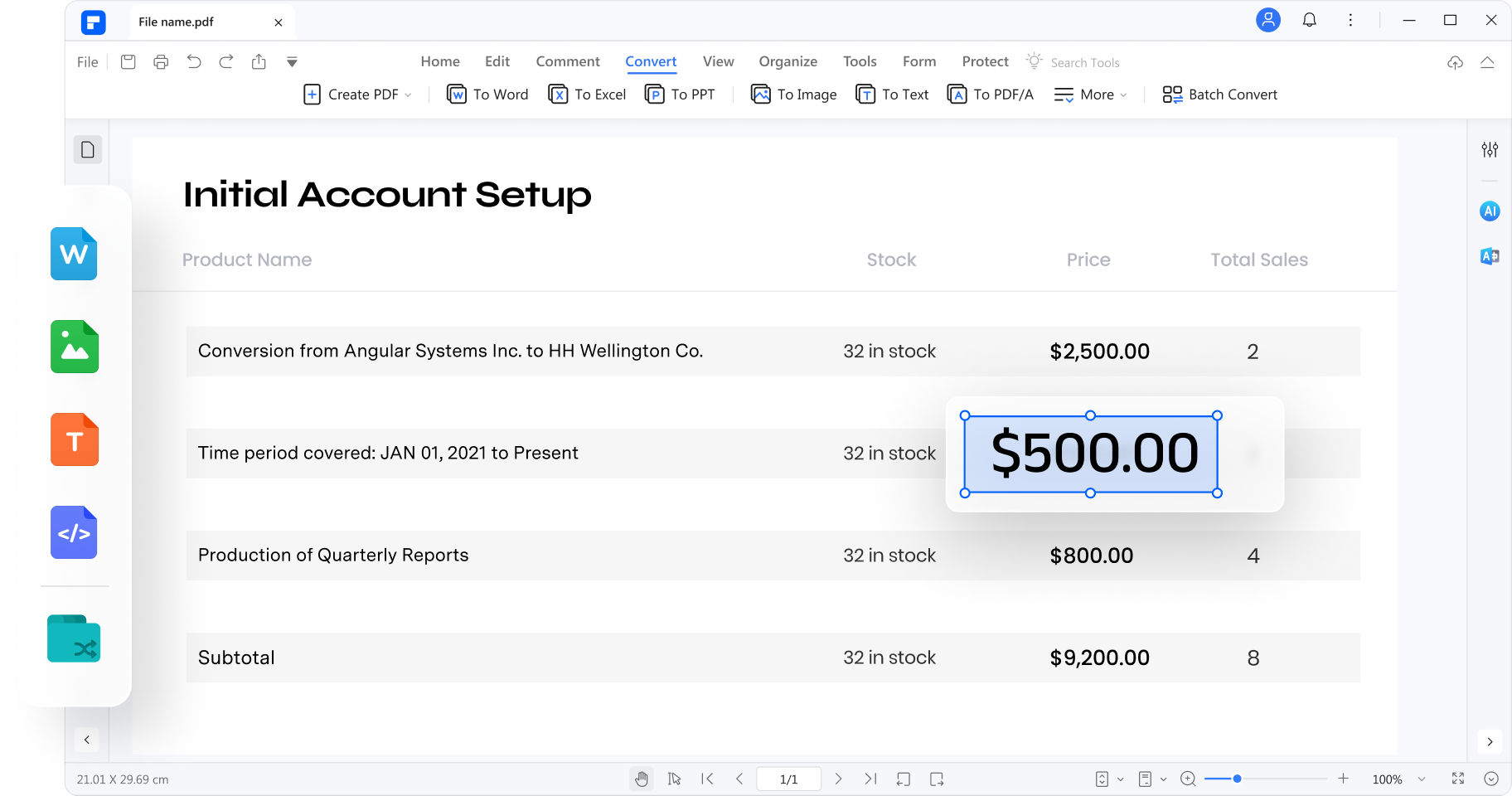
Es ist klug, Videoinhalte in TXT-Dateien zu konvertieren, bevor Sie sie zu PDFs machen. TXT-Dateien sind einfacher und kleiner, so dass der erste Schritt der Umwandlung von gesprochenen Worten aus Videos in Text einfacher und schneller ist. Nachdem Sie den Text in einer TXT-Datei vorliegen haben, können Sie ihn mit PDFelement in ein professionelleres und formatiertes Dokument formen.
Mit dieser Methode haben Sie die Kontrolle darüber, wie Ihr Videoinhalt als Dokument aussieht und können sicherstellen, dass er sowohl leicht lesbar als auch professionell aussieht.
Wie bearbeitet man PDFs mit PDFelement?
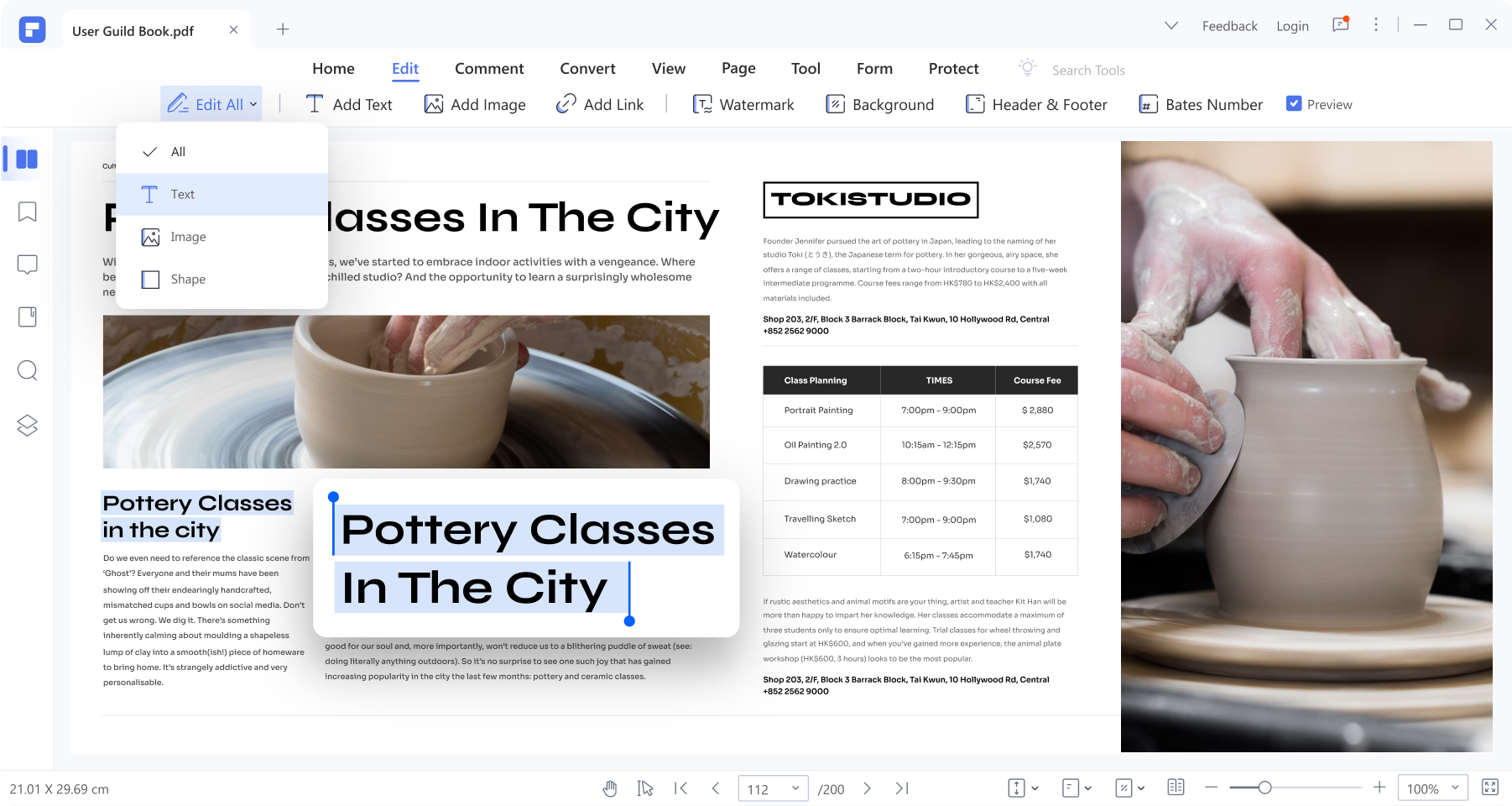
Die Bearbeitung von PDFs mit PDFelement ist einfach und hilft Ihnen, Ihre aus Videos konvertierten Dokumente zu korrigieren oder zu ändern. Und so geht's:
Schritt 1
Öffnen Sie zunächst PDFelement und laden Sie die PDF-Datei, die Sie bearbeiten möchten, indem Sie auf "Öffnen" klicken.
Schritt 2
Wenn Sie den Text ändern möchten, klicken Sie auf die "Bearbeiten" Schaltfläche und klicken Sie auf den Text, den Sie ändern möchten. Sie können Tippfehler korrigieren, neue Wörter hinzufügen oder sogar den Textstil ändern. Um Bilder hinzuzufügen oder zu bearbeiten, klicken Sie auf die "Bild" Option. Sie können Wasserzeichen, Links oder Seitenzahlen zu Ihrem PDF hinzufügen.
Schritt 3
Vergessen Sie nicht, Ihr Dokument zu speichern, nachdem Sie es bearbeitet haben. Jetzt ist Ihr PDF fertig und Sie können es weitergeben oder für Ihre Unterlagen aufbewahren.
Fazit
Die Umwandlung von Videos in PDFs hilft, Wissen auf eine neue Art zu teilen. Tools wie Adobe Premiere Pro, Vizle und PDFelement machen es Ihnen leicht. Ob Sie studieren, arbeiten oder einfach nur Erinnerungen festhalten wollen, diese Tools helfen Ihnen dabei. Denken Sie daran, dass die Wahl des richtigen Tools Ihnen die Arbeit erleichtert und Sie wichtige Informationen im besten Format weitergeben oder aufbewahren können.
 G2-Wertung: 4.5/5 |
G2-Wertung: 4.5/5 |  100 % Sicher |
100 % Sicher |



